电脑磁盘怎么划分分区?
Hello!大家好,我是阿广,有时候我们会发现电脑的各个盘大小不尽相同,怎么样才能使磁盘空间合理应用 变得至关重要,那样我们可以充分利用磁盘空间,既不浪费也不多余,下面是我的过程。希望对你有所帮助。(⊃‿⊂)
原料/工具
电脑
磁盘
方法/步骤
第1步
鼠标右键点击我的电脑,打开管理
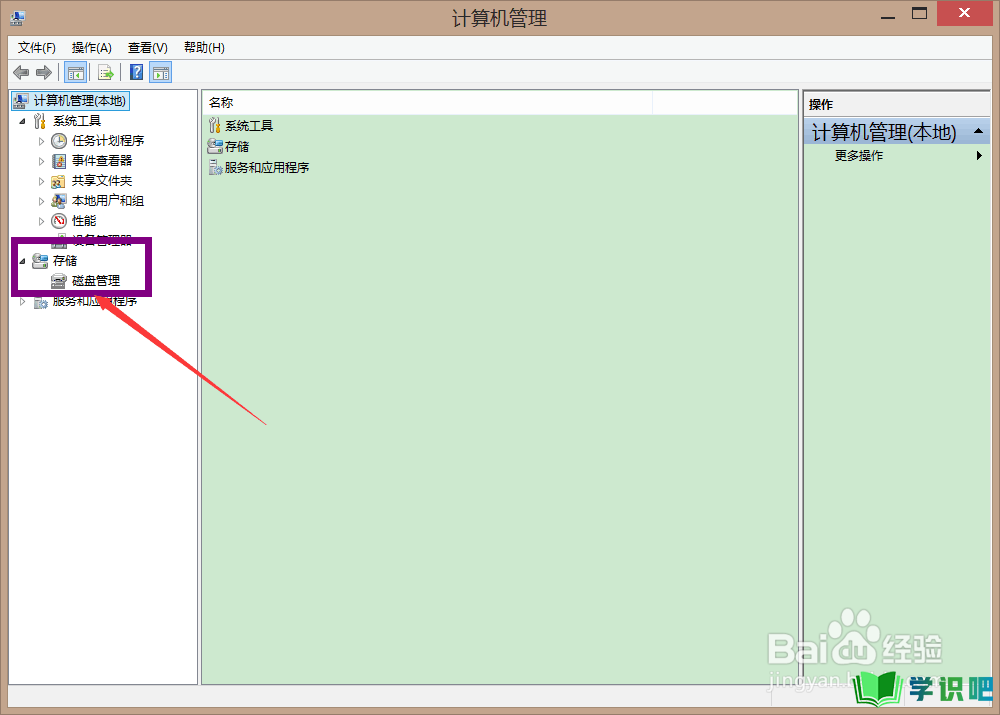
第2步
单击磁盘管理会出现你的个人电脑的所有划分的磁盘
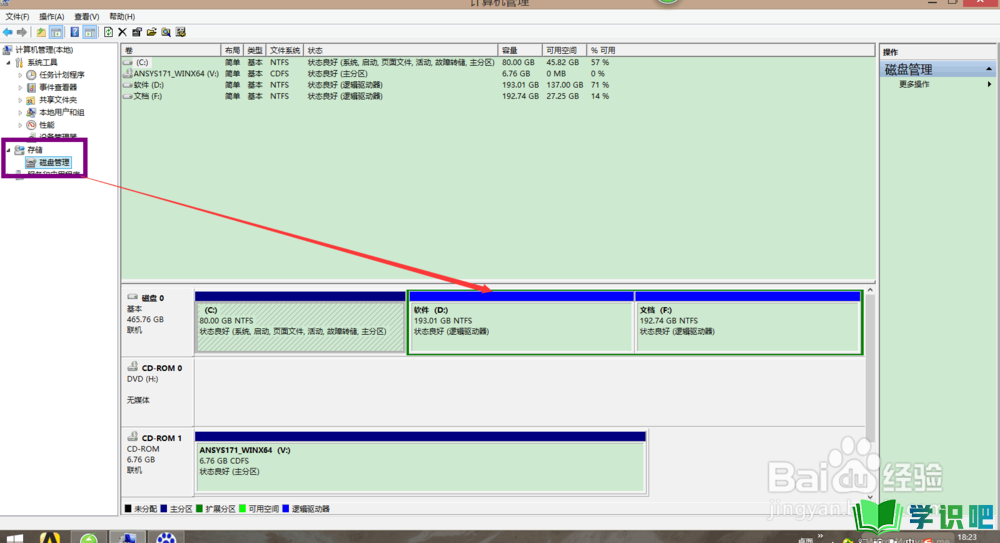
第3步
鼠标右键你要划分的磁盘这里我划分的是D盘,会出现下面的图片
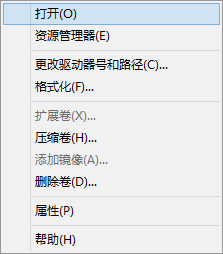
第4步
你可以点击压缩卷就可以将D盘中的空间划分出来一部分,这里我划分出来10G的内存
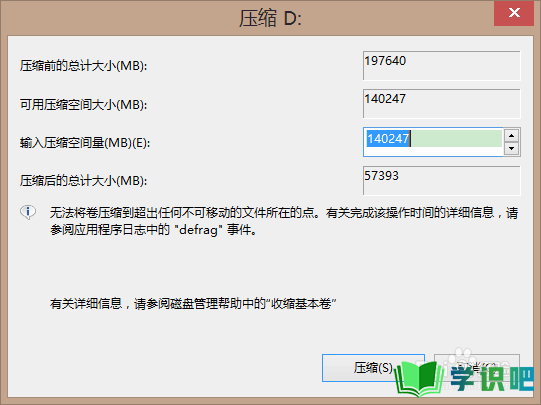
第5步
系统查询完后会出现一个没有盘符的空的10G的空间
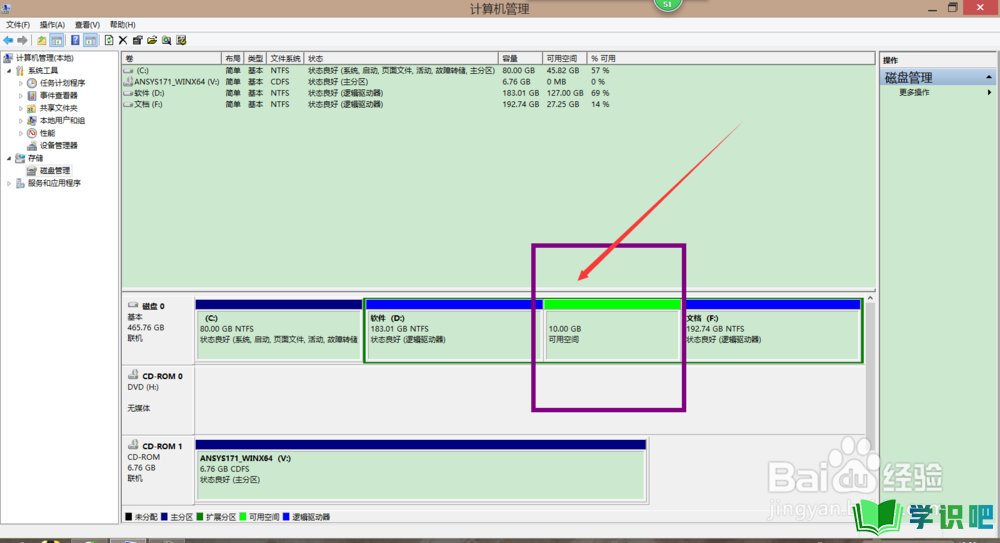
第6步
点击新建卷就可以根据提示自己设置一个与其他不相同的盘符就行

第7步
下图就是最终的结果,希望对你有所帮助
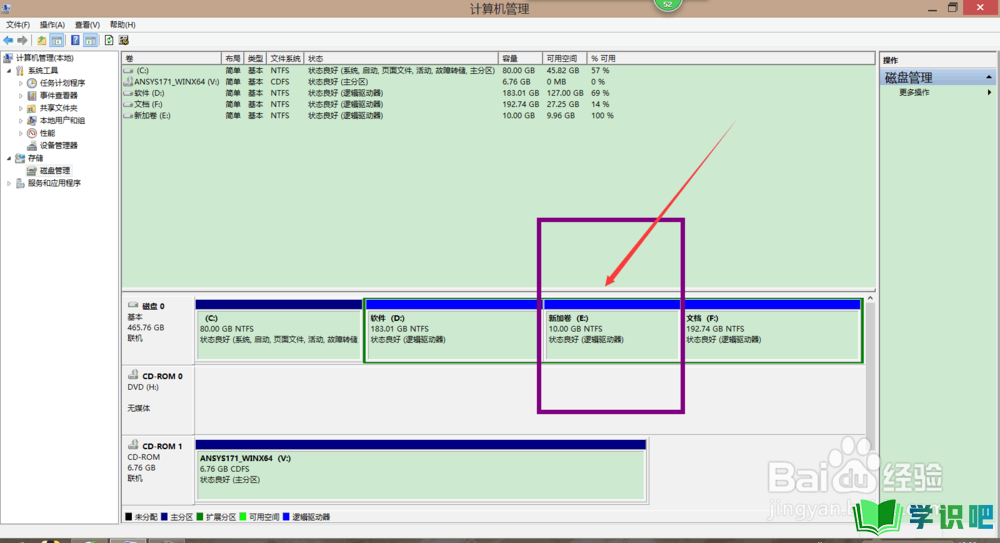
温馨提示
以上就是“电脑磁盘怎么划分分区?”的全部内容了,如果大家想要了解更多的内容,可以关注学识吧哦!我们每天都会为大家带来更多的生活小知识,供大家学习了解,最后,别忘了给小编点赞!(⊃‿⊂)
